Мы продолжаем серию совместных статей с Daniel Garcia Mejia, и сегодня публикуем перевод его поста о том, как использовать в Qlik Sense циклические измерения, к которым мы так привыкли, работая в QlikView?
Циклические измерения: Что это
Благодаря циклическим измерениям можно быстро менять разрез представления данных в диаграмме. Например, как на примере ниже – отклонение от плана продаж мы можем посмотреть по месяцам:

Или, выбрав в циклической группе другой разрез, по дням недели:

QlikView: Как создать циклическую группу
Для того чтобы создать циклическую группу измерений в QlikView, нужно выполнить следующие настройки:
- Нажмите правой кнопкой мыши на графический объект QlikView и откройте «Свойства».
- Во вкладке «Измерения» выберите пункт Редакт. группы.
- В настройках группы нажмите «Правка»:

- Выберите пункт Циклическая группа, выберите ее название и добавьте нужные измерения в список.

После этого новая группа циклических измерений будет добавлена в список измерений.
Qlik Sense: Как создать циклическую группу измерений
Для того чтобы создать циклическую группу в Qlik Sense, нам нужно использовать другой подход.
В нашем примере модель данных состоит из календаря, таблицы фактов с клиентами, продуктами, категориями, количеством и кодами:

- В скрипте загрузке определим нашу циклическую группу и добавим ее в приложение INLINE.

- У нас создалась циклическая группа ‘ActiveDimension‘:

- Создадим график и добавим такое измерение:

Функция MinString находит значения строк, сравнивает их с выбранным значением и возвращает первое значение по порядку. - В итоге у нас получился такой график с циклической группой. Например, выберем страну:

- А теперь меняем измерение на «Клиент» и получаем:

Qlik Sense: Как создать циклическую группу выражений
А теперь давайте подумаем, можем ли мы выполнить аналогичную процедуру для выражений? Конечно, это же Qlik – поэтому попробуем! =)
- Для выражений мы будем использовать INLINE для циклических выражений:

- Определяем переменную (vSelectedExpression), которая возвращает значение выборки или фильтра в созданной группе (ActiveExpression).

- Для нашего графика вводим такое выражение:

Сделаем выборку по городу и количеству:


На этом сегодня все!
Скачать пример работы с циклическими группами.


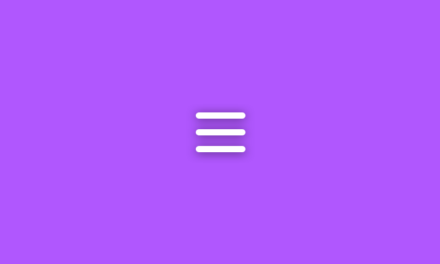
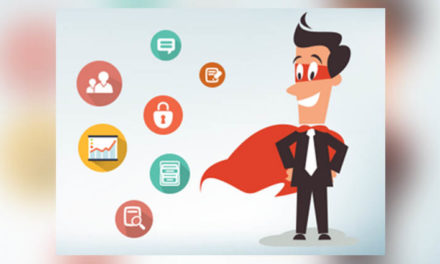
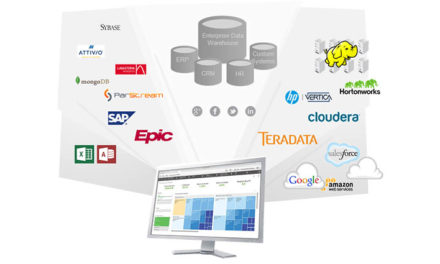




Свежие комментарии